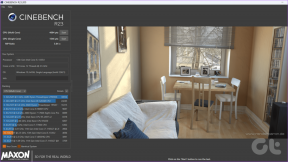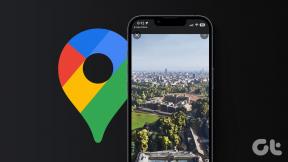Korjaa puuttuva Windows 10 App Store -kuvake
Sekalaista / / November 28, 2021
Korjaa puuttuva Windows 10 App Store -kuvake: Kun päivitit Windows 10:een, on mahdollista, että alun perin Windows Store toimi odotetusti, mutta äskettäin olet ehkä huomannut, että Windows 10 App Store -kuvake katosi, mutta jos yrität napsauttaa tyhjää aluetta, jossa Windows 10 Store -kuvakkeen piti olla, sovelluskauppaikkuna tulee näkyviin sekunniksi ja sitten uudelleen katoaa. Jos napsautat valokuvia, sähköpostia, kalenteria jne., ne kaikki tekevät saman kuin Windows App Storessa. Joissakin tapauksissa käyttäjät ovat myös raportoineet, että kaikissa Käynnistä-valikon ruuduissa näkyy @{microsoft tavallisten kuvakkeiden sijaan ja jos yrität suorittaa sovelluksen tai nollata Windows Storen välimuistin, kun he kohtaavat virheilmoituksen "Windows ei voi käyttää määritettyä laitetta, polkua tai tiedosto. Sinulla ei ehkä ole tarvittavia oikeuksia käyttää kohdetta."
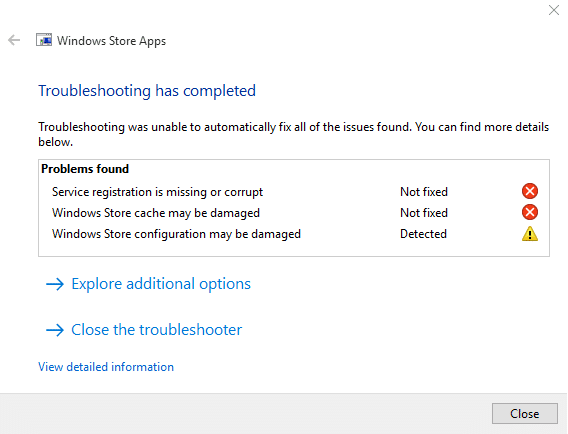
Windows Store on erittäin tärkeä, koska se on helpoin tapa ladata ja päivittää järjestelmäsi uusimmat sovellukset. Mutta jos Windows Store -sovelluksesi puuttuu, sinulla on paljon ongelmia. Tämän ongelman pääsyy näyttää olevan Windows Store -sovellustiedostojen vioittuminen Windowsin päivitysprosessin aikana. Joskus saatat myös nähdä Windows Store -sovelluksen kuvakkeen, mutta yleensä sitä ei voi napsauttaa. Joka tapauksessa, tuhlaamatta aikaa, katsotaan kuinka korjata Windows 10 App Storesta puuttuva kuvake alla olevan vianmääritysoppaan avulla.
Sisällys
- Korjaa puuttuva Windows 10 App Store -kuvake
- Tapa 1: Rekisteröi Windows Store -sovellus uudelleen
- Tapa 2: Palauta Windows Storen välimuisti
- Tapa 3: Suorita järjestelmän palautus
- Tapa 4: Suorita järjestelmän ylläpidon vianmääritys
- Tapa 5: Suorita DISM-komento
- Tapa 6: Luo uusi käyttäjätili
- Tapa 7: Korjaa Asenna Windows 10
Korjaa puuttuva Windows 10 App Store -kuvake
Varmista luo palautuspiste vain siltä varalta, että jokin menee pieleen.
Tapa 1: Rekisteröi Windows Store -sovellus uudelleen
1. Windows-hakutyypissä Powershell napsauta sitten hiiren kakkospainikkeella Windows PowerShellia ja valitse Suorita järjestelmänvalvojana.

2. Kirjoita seuraavaksi Powershelliin ja paina Enter:
Get-AppXPackage | Foreach {Add-AppxPackage -DisableDevelopmentMode -Rekisteröi "$($_.InstallLocation)\AppXManifest.xml"}

3. Anna yllä olevan prosessin päättyä ja käynnistä sitten tietokone uudelleen.
Tapa 2: Palauta Windows Storen välimuisti
1. Paina Windows-näppäintä + R ja kirjoita "wsreset.exe” ja paina enteriä.

2.Anna yllä oleva komento suorittaa, mikä nollaa Windows Storen välimuistin.
3. Kun tämä on tehty, käynnistä tietokone uudelleen tallentaaksesi muutokset.
Tapa 3: Suorita järjestelmän palautus
1. Paina Windows Key + R ja kirjoitasysdm.cpl” ja paina sitten enteriä.

2.Valitse Järjestelmän suojaus välilehti ja valitse Järjestelmän palauttaminen.

3. Napsauta Seuraava ja valitse haluamasi Järjestelmän palautuspiste.

4. Suorita järjestelmän palautus loppuun noudattamalla näytön ohjeita.
5. Uudelleenkäynnistyksen jälkeen saatat pystyä Korjaa puuttuva Windows 10 App Store -kuvake.
Tapa 4: Suorita järjestelmän ylläpidon vianmääritys
1. Paina Windows Key + X ja napsauta Ohjauspaneeli.

2.Etsi Vianmääritys ja napsauta Ongelmien karttoittaminen.

3. Napsauta seuraavaksi Näytä kaikki vasemmassa ruudussa.
4. Napsauta ja suorita Järjestelmän ylläpidon vianmääritys.
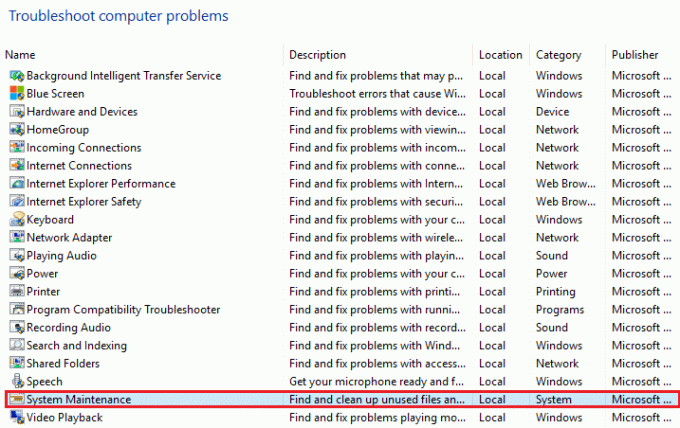
5. Vianetsintä voi pystyä korjaamaan Windows 10 App Store -kuvakkeen puuttuvan.
Tapa 5: Suorita DISM-komento
1. Paina Windows Key + X ja valitse Komentorivi (järjestelmänvalvoja).

2. Kirjoita seuraava komento cmd: hen ja paina Enter jokaisen jälkeen:
a) Dism /Online /Cleanup-Image /CheckHealth. b) Dism /Online /Cleanup-Image /ScanHealth. c) Dism /Online /Cleanup-Image /RestoreHealth

3.Anna DISM-komennon suorittaa ja odota sen päättymistä.
4. Jos yllä oleva komento ei toimi, kokeile alla olevaa:
Dism /Kuva: C:\offline /Cleanup-Image /RestoreHealth /Lähde: c:\test\mount\windows. Dism /Online /Cleanup-Image /RestoreHealth /Lähde: c:\test\mount\windows /LimitAccess
Huomautus: Korvaa C:\RepairSource\Windows korjauslähteen sijainnilla (Windowsin asennus- tai palautuslevy).
5.Käynnistä tietokoneesi uudelleen tallentaaksesi muutokset ja katsoaksesi pystytkö siihen Korjaa puuttuva Windows 10 App Store -kuvake.
Tapa 6: Luo uusi käyttäjätili
1. Avaa painamalla Windows Key + I asetukset ja napsauta sitten Tilit.

2. Napsauta Perhe ja muut ihmiset -välilehti vasemmassa valikossa ja napsauta Lisää joku muu tähän tietokoneeseen Muut ihmiset alla.

3. Napsauta Minulla ei ole tämän henkilön kirjautumistietoja pohjalla.

4.Valitse Lisää käyttäjä ilman Microsoft-tiliä pohjalla.

5. Kirjoita nyt uuden tilin käyttäjänimi ja salasana ja napsauta Seuraava.

Kirjaudu sisään tähän uuteen käyttäjätiliin ja katso, toimiiko Windows Store vai ei. Jos pystyt korjaamaan Windows 10 App Store -kuvakkeen puuttuvan tästä uudesta käyttäjätilistä, ongelma oli vanhassa käyttäjätilissäsi, joka saattaa olla vioittunut, siirrä joka tapauksessa tiedostosi tälle tilille ja poista vanha tili, jotta siirtyminen uuteen tili.
Tapa 7: Korjaa Asenna Windows 10
Tämä menetelmä on viimeinen keino, koska jos mikään ei toimi, tämä menetelmä korjaa varmasti kaikki tietokoneesi ongelmat. Korjausasennus käyttää vain paikan päällä olevaa päivitystä järjestelmän ongelmien korjaamiseen poistamatta järjestelmässä olevia käyttäjätietoja. Joten seuraa tätä artikkelia nähdäksesi Kuinka korjata Windows 10:n asennus helposti.
Suositeltu sinulle:
- Korjaa Levyn rakenne on vioittunut ja lukukelvoton
- Sticky Corners -toiminnon poistaminen käytöstä Windows 10:ssä
- Korjaa WiFi ei muodosta yhteyttä lepotilan tai horrostilan jälkeen
- Korjaa Oletusyhdyskäytävä ei ole käytettävissä
Siinä sinulla on onnistunut Korjaa puuttuva Windows 10 App Store -kuvake mutta jos sinulla on vielä kysyttävää tästä viestistä, kysy ne kommenttiosiossa.